Excel是数据处理的一个常用的软件,但是图表更为一目了然,下面介绍一下在Excel中怎么插入组合图方法,不会的朋友快快来学习吧。
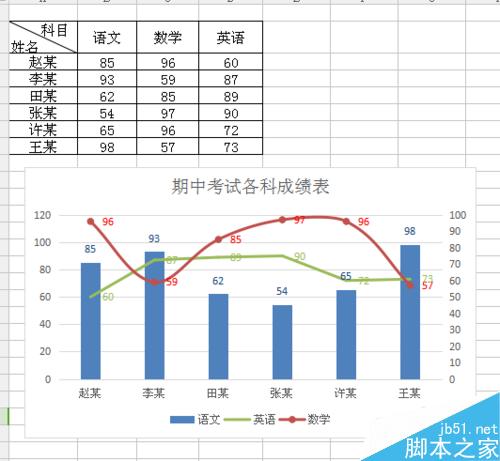
方法/步骤
1.打开Excel文件。如图
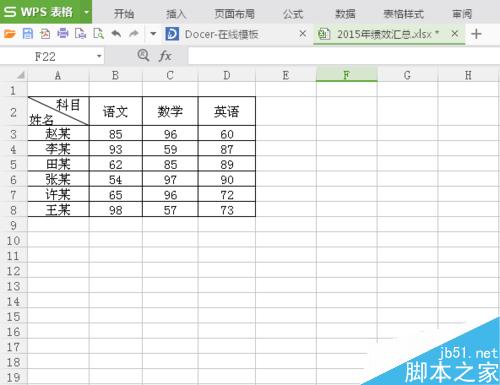
2.选中要制作表格的数据。如图
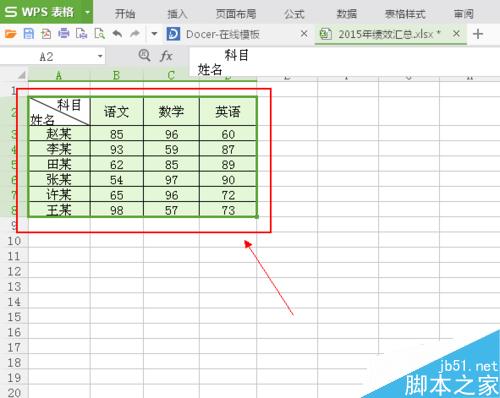
excel怎么计算提成和个税? execel分段/阶梯式计算的方法
execel怎么计算提成和个税?很多时候我们需要去计算一些东西,这时候使用excel计算是最方便的,下面我们来看看阶梯电价、销售人员提成、个人所得税等该怎么计算,会用到哪些公式,需要的朋友可以参考下
3.选择菜单栏里的“插入”,然后在下方工具栏里点击“图表”。如图
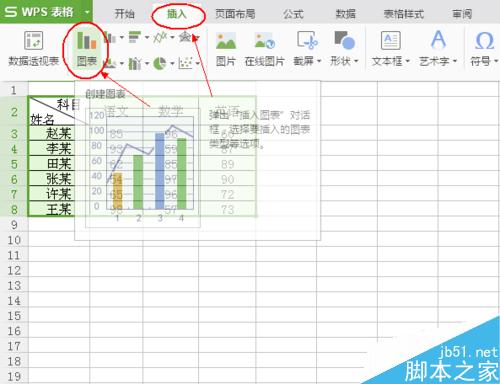
4.此时弹出一个“插入图表”对话框,在左侧选择图表类型“组合图”,右侧可以看到预览效果,然后右下方选择哪几个图表来组合,选择好后点击”确定“。如图
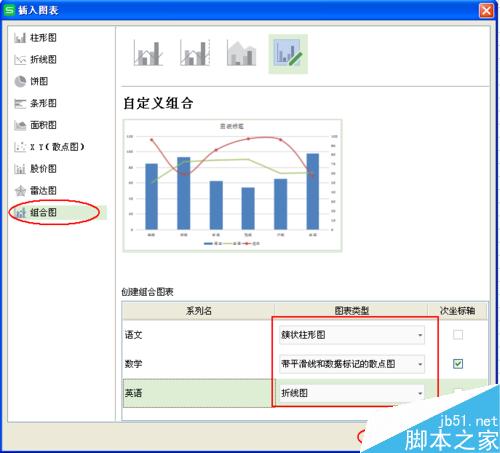
5.双击图表标题,可以进行为图表命名标题,然后右侧的可以设置图表元素和颜色等。如图
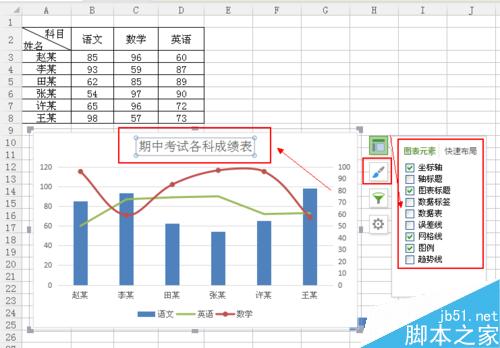
6.一个完整的组合图表就做好了。如图
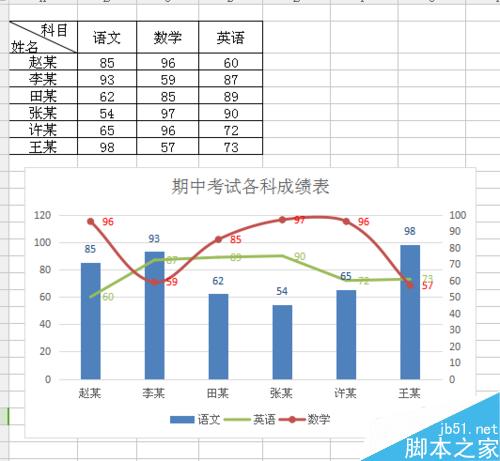
以上就是在Excel中怎么插入组合图方法介绍,操作很简单的,你学会了吗?希望能对大家有所帮助!
在EXCEL中如何横向输入数据?横向输入两种方法介绍
EXCEL中我们经常要输入大量的数据,有的时候由于固定格式的问题,难免会横向的输入数据,输一次按一次向左或者向右显然不是一个明智的做法,那么在EXCEL中如何横向输入数据?下面小编就为大家介绍横向输入两种方法,来看看吧






